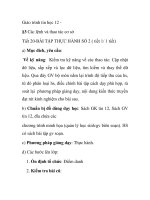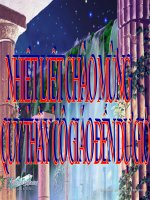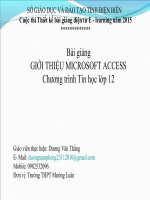Tin hoc 12 bài 3000000
Bạn đang xem bản rút gọn của tài liệu. Xem và tải ngay bản đầy đủ của tài liệu tại đây (1.4 MB, 11 trang )
CHƯƠNG 3:
HỆ QUẢN LÍ CƠ SỞ DỮ LIỆU
BÀI 3: GIỚI THIỆU MICROSOFT ACCESS
4. Một số thao tác cơ bản.
Khởi động Access
Tạo mới CSDL
Mở CSDL có sẵn
Thoát khỏi Access
a. Có bao nhiêu cách khởi động ACCESS?
Khởi động Access: có hai cách thường dùng để
khởi động Access:
Cách 1:
Từ bảng chọn Start, chọn Start -> All Programs ->
Microsoft Access
Cách 2: Nháy đúp vào biểu tượng Access trên
màn hình nền.
b. Tạo cơ sở dữ liệu mới.
CÂU HỎI: Các bước tạo một cơ sở kiểu mới?
- Chọn lệnh File -> New…, màn hình làm việc của Access
sẽ mở khung New File ở bên phải nếu nó chưa xuất hiện.
- Chọn Blank Database, xuất hiện hộp thoại File New
Database.
- Trong hộp thoại File New Database, chọn vị trí lưu tệp
và nhập tên tệp CSDL mới. Sau đó nháy vào nút Create để
xác nhận tạo tệp.
C. Mở cơ sở dữ liệu đã có.
các cách mở một cơ sở dữ liệu đã có?
- Cách 1: nhấp chuột lên tên của CSDL (nếu có) trong khung New File.
- Cách 2: chọn lệnh File -> Open..rồi tìm và
nháy đúp vào tên CSDL cần mở. Khi đó,
xuất hiện cửa sổ cơ sở dữ liệu của CSDL vừa
mở.
d. Kết thúc phiên làm việc với Access:
các cách kết thúc phiên làm việc
- Cách 1: chọn File -> Exit
- Cách 2: nháy nút đóng (biểu tượng dấu “X”
màu đỏ) ở góc trên bên phải màn hình làm
việc của Access.
5. Làm việc với các đối tượng
a. Chế độ làm việc với các đối tượng
Có mấy chế độ? Là những chế độ làm việc nào?
Làm việc với các đối tượng: có 2 chế độ
làm việc
- Chế độ thiết kế (Design View):
=> tạo mới,
thay đổi cấu trúc bảng, mẫu hỏi, thay đổi các
trình bày và định dạng biểu mẫu, báo cáo
- Chế độ trang dữ liệu (Datasheet View):
=>
hiện thị dữ liệu dạng bảng, cho phép xem, xóa,
hoặc thay đổi các dữ liệu đã có.
b. Tạo đối tượng mới.
Cách tạo một đối tượng
mới?
Tự thiết
kế
Thuật sĩ